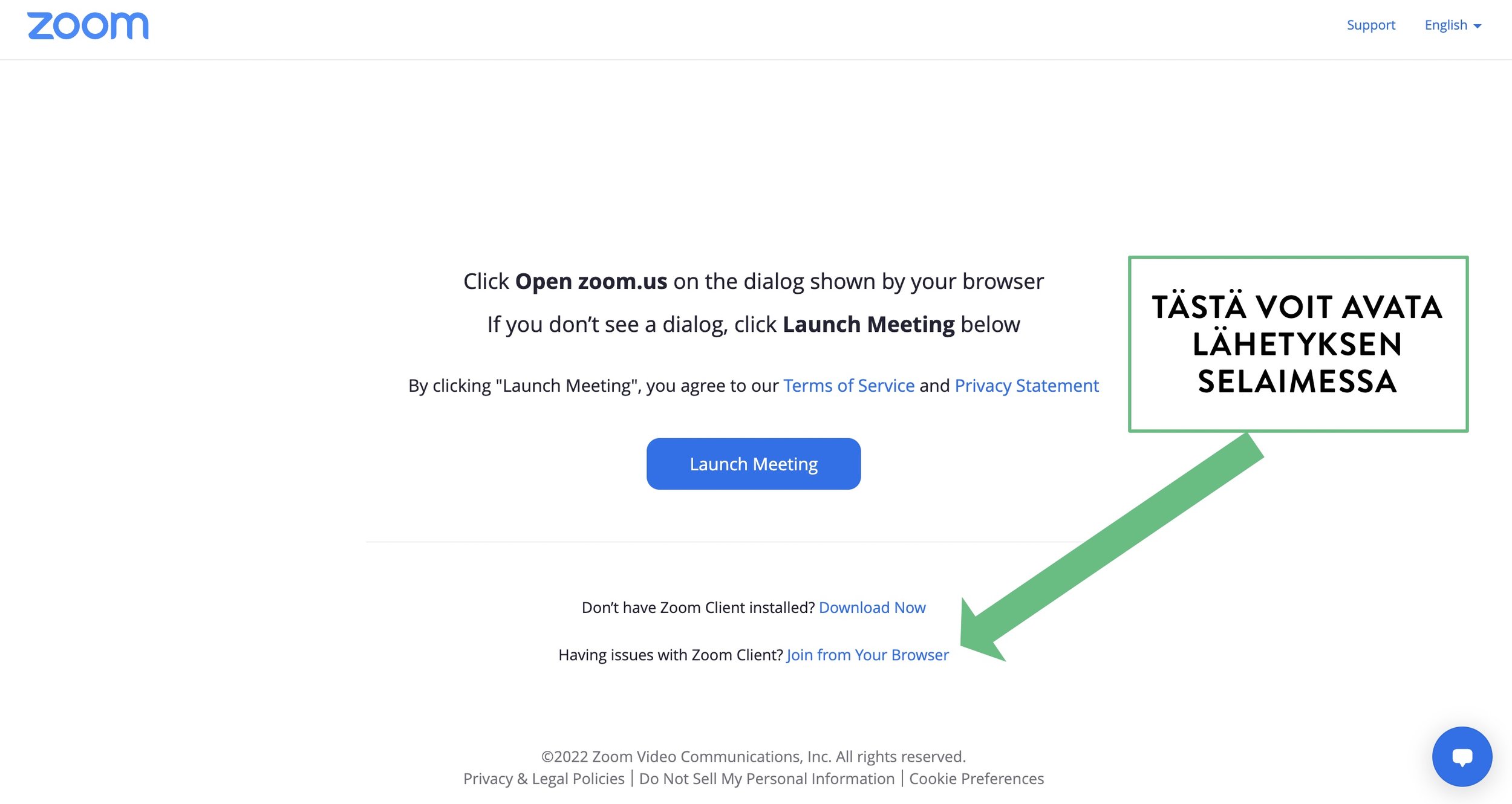Zoom-ohjeita ensikäyttäjälle ja ongelman ratkaisuun
MITEN PÄÄSET MUKAAN?
- Zoom-etävalmennukseen osallistumisen ohjeet
Saat sähköpostiisi osallistumislinkin. Linkkiä klikkaamalla tietokoneesi pitäisi aloittaa ohjelmiston lataamisen oikealta sivulta.
Mikäli ohjelma tai sovellus on jo asennettu laitteeseesi, pyytää laitteesi lupaa käyttää sitä. Hyväksy tämä.
Jos et ole käyttänyt Zoomia aiemmin, lataa sovellus tietokoneelle täältä.Jos haluat käyttää puhelinta / tablettia, etsi Zoom Google Playsta, AppStoresta tai järjestelmäsi käyttämästä sovelluskaupasta (sovelluksen nimi on Zoom Cloud Meetings).
Kun liityt mukaan, zoom ohjelma pyytää lupaa käyttää tietokoneen ääntä (audio) tai mikrofonia. Hyväksy tämä, jotta kuulemme sinut. Joskus tämä luvanpyyntö saattaa olla todella pieni ja huomaamaton ikkuna vasemmassa alareunassa, joka saattaa jäädä Zoom-ikkunan alle. Joskus tietokone ei pyydä tätä lupaa. -> Mikäli emme kuulisi sinun ääntä, tarkasta tämä kohta.
Valmennukseen liittyessä, anna koko nimesi (etu- ja sukunimi) kirjautuessasi.
Lisää nimen eteen kaksi tai suurempi luku, mikäli teitä on samassa Zoomissa useampia kuuntelijoita paikalla. Mikäli olet itseksesi, älä laita numeroa nimesi eteen. Esim. 3 - Matti, Miina ja Pekka
Lisää nimen eteen X, jos et pysty osallistumaan harjoituksiin. Esimerkiksi X - Matti Meikäläinen. Suosittelemme lämpimästi osallistumista. Näin saat eniten irti valmennuksesta.
Miten voit osallistua, jos et voi käyttää ZOOM-sovellusta tietokoneella?
Saat sähköpostiisi osallistumislinkin. Linkkiä klikkaamalla tietokoneesi avaa alla olevan selainruudun. Mikäli Zoom-sovellusta ei voi asentaa tietokoneeseesi esimerkiksi sen takia, että se on estetty työkoneessa, voit katsoa valmennusta klikkaamalla kuvan osoittamaa “Join from Your Browser” -linkkiä sivun alalaidassa.
Mitä sinun kannattaa ottaa huomion Zoom-etävalmennuksen aikana? - käytännön vinkkejä ja ratkaisuja:
Käytä kuuloke-mikrofoni yhdistelmää, mikäli sinulla vain on (nappikuuloke/mikki toimii oikein hyvin). Voi toki osallistua ilmankin. Osallistumisen kannalta on tärkeää, että valmentajan ääni kuuluu joko kuulokkeista tai kaiuttimista. Mikrofoni on sitä varten, jos haluat kysyä jotain tai valmentaja kysyy sinulta jotain.
Käytä videokuvaa. Valmennuksessa valmentaja kysy jossain väleissä mielipiteitä ja helpoin tapa viitata tai vaikka näyttää peukkua. Videokuvan myös antaa inhimillisen lisään kokonaisuuteen. Laita siis videokuva päälle.
Osallistujien ohjaimet näkyvät näytön alareunassa. Osallistujilla on pääsy näihin ominaisuuksiin:
Mykistä / poista mykistyy (Mute): Laita mikrofonin äänet päälle tai pois. (Vasen alakulma).
Ääniohjaimet (napsauta Äänen/mykistyksen/mikrofonin vieressä olevaa ^ -nuolta): Voit muuttaa mikrofonin ja kaiuttimen, jota zoom käyttää tällä hetkellä tietokoneella. Jos äänesi ei kuulu valmennuksen aikana, kokeile tästä valikosta toista valintaa.
Jos et kuule valmentajan / muiden ääntä valmennuksessa, varmista, että laitteessasi on äänet päällä / riittävästi ääntä. Jos se ei auta, kokeile tästä valikosta toista valintaa.Käynnistä/Lopeta video (Start/stop video): Kytkee kameran päälle tai pois päältä.
Video-ohjaimet (napsauta Äänen/mykistyksen/mikrofonin vieressä olevaa ^ -nuolta): täältä voit vaihtaa kameraa, jos kuvasi ei näy tai haluat vaihtaa toisen kameran päälle. Voit myös valita itsellesi virtuaalisen taustan.
Osallistujat / Participants: Katso ketä muita on valmennuksessa tällä hetkellä.
Osallistujaluettelossa voit myös tehdä seuraavat jutut: Muuta nimeäsi: Valitse ruudun alavalikosta ”Osallistujat/Participants”, klikkaa nimesi kohdalla olevaa ”More”-nappia (puhelimessa valikko avautuu klikkaamalla nimeä), valitse ”Rename/Uudelleennimeä”, muuta nimesi ja klikkaa ”Rename/Uudelleennimeä”.Chat: Tästä avaat chatin ja voit lähettää viestejä valmentajalla tai kaikille osallistujille. Voit valita chatin valikosta meneekö viesti kaikille vai vain valmentajalle. (Puhelimessa tämä valikko on yleensä alhaalla ”More / 3 pistettä” -valikon alla).
Miten voit viitata virtuaalisesti ja käyttää reaktioita, kuten peukku, hymiö, sydän jne.?
Tietokoneella nämä löytyvät alapalkin valikosta.
Puhelimessa tämä valikko on yleensä alhaalla ”More / 3 pistettä” -valikon alla).
Käytä reaktioita ja virtuaalista viittausta erityisesti, kun valmentaja kysyy kysymyksiä.
Vinkki ryhmä-/paritehtäviin (mikäli pariharjoituksia/ryhmätehtäviä käytössä etänä):
Kun olemme huoneessa tekemässä harjoitusta, pistä huoneen numero muistiin esimerkiksi vihkon reunaan. Mikäli joudut huoneesta ulos ja palaamaan uudestaan, kerro tällöin huoneen numero, jossa olit, jotta voimme ohjata sinut takaisin samaan huoneeseen.
Chat/puheenvuoro:
Puheenvuoron pyytäminen tapahtuu yksinkertaisesti pistämällä mikrofoni päälle, viittaamalla tai huiskuttamalla videokuvassa tai kirjoittamalla chatissä. Zoomissa on myös chat boksi mahdollisille kysymyksille ja kommenteille.